outlook邮箱没有撤回按钮 如何在Outlook中撤回发送的邮件
更新时间:2024-02-28 09:03:38作者:jiang
在日常工作和个人生活中,我们都离不开电子邮件的使用,而Outlook邮箱作为最常用的邮件客户端之一,其功能强大且用户友好的特点备受人们喜爱。相信许多人都曾经遇到过这样的尴尬情况:不小心发送了一封错误的邮件,却无法撤回。与其他邮件客户端不同,Outlook邮箱并没有撤回按钮可供使用,这给我们带来了一定的困扰。如何在Outlook中撤回已发送的邮件呢?本文将为大家介绍几种可行的方法,帮助您解决这一难题。
具体步骤:
1.在 Outlook 中双击打开待撤回的邮件,图示。
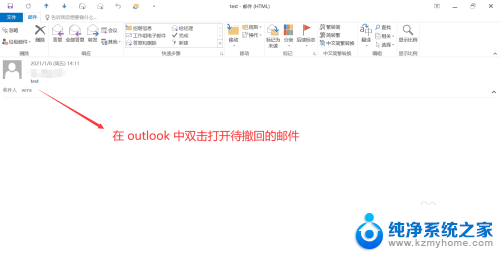
2.点击窗口上方快速访问栏中“撤回该邮件”按钮。
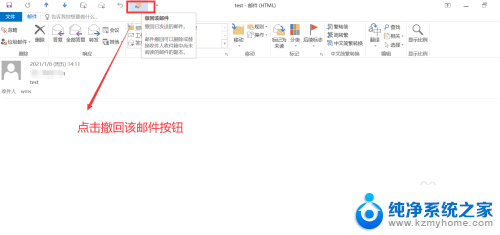
3.在弹出的“撤回该邮件”窗口中:
1. 勾选“删除该邮件的未读副本”选项;
2. 点击窗口下方的“确定”按钮;
3. 撤回操作完成。
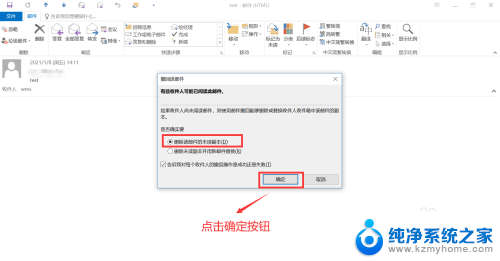
4.如果你的Outlook的快速访问工具栏中没有“撤回该邮件”按钮,则可以:
1. 点击工具栏最右侧的“自定义快速访问工具栏”按钮;
2. 在弹出的菜单中点击“其他命令”选项;
3. 在打开的窗口中,将“撤回该邮件”添加到快速访问工具栏中即可。
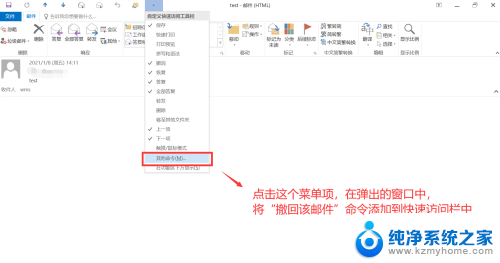
以上就是outlook邮箱没有撤回按钮的全部内容,有遇到相同问题的用户可参考本文中介绍的步骤来进行修复,希望对大家有所帮助。
outlook邮箱没有撤回按钮 如何在Outlook中撤回发送的邮件相关教程
- 企业163邮箱邮件己发送可以撤回吗无法撤回 163邮箱如何撤回已发送的邮件
- 163邮箱如何撤销已发送邮件 网易邮箱撤回邮件的操作步骤
- foxmail如何撤回已发邮件 使用Foxmail发送邮件后如何撤回
- outlook2013邮件撤回 Outlook2013已发送邮件撤回方法
- outlook邮箱自动回复设置 Outlook如何设置自动回复邮件
- outlook怎么设置定时发送邮件 Outlook如何设置邮件延迟发送
- outlook怎么设置延迟发送邮件 Outlook邮件如何延迟发送
- 更改outlook邮箱密码 如何在OUTLOOK邮箱中修改密码
- outlook邮箱接收不到邮件咋办 Outlook邮箱收不到邮件的处理方法
- 邮件怎么定时发送 Outlook如何设置定时发送邮件
- 微信发送不了语音 微信语音发送不了怎么办
- tcl电视投屏不了 TCL电视投屏无法显示画面怎么解决
- 3dmax打开没反应 3dmax打不开一直加载不出来
- 电视上怎么打开无线投屏 电视怎么打开无线投屏功能
- 文件夹里面桌面没有了 桌面文件被删除了怎么办
- windows2008关机选项 Windows server 2008 R2如何调整开始菜单关机按钮位置
电脑教程推荐
- 1 tcl电视投屏不了 TCL电视投屏无法显示画面怎么解决
- 2 windows2008关机选项 Windows server 2008 R2如何调整开始菜单关机按钮位置
- 3 电脑上的微信能分身吗 电脑上同时登录多个微信账号
- 4 怎么看电脑网卡支不支持千兆 怎样检测电脑网卡是否支持千兆速率
- 5 荣耀电脑开机键在哪 荣耀笔记本MagicBook Pro如何正确使用
- 6 一个耳机连不上蓝牙 蓝牙耳机配对失败
- 7 任务栏被隐藏时,可以按 键打开开始菜单 如何隐藏任务栏并用快捷键调出
- 8 电脑为什么找不到打印机 电脑找不到打印机怎么连接
- 9 word怎么清除最近打开文档记录 Word文档打开记录快速清除技巧
- 10 电脑排列图标怎么设置 桌面图标排序方式设置教程